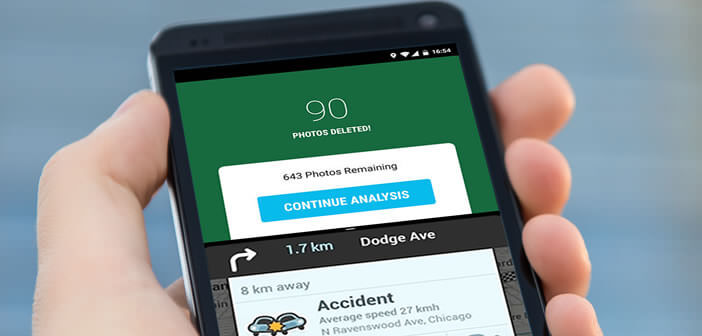Android inaugure une nouveau système multitâche permettant d’utiliser deux applications simultanément sur le même écran. Les bénéfices de cette innovation technologique sont considérables. Fini les allers-retours entre deux applications. Sans plus attendre on vous explique comment activer la fonction d’écran partagé sur un smartphone Android.
Pourquoi utiliser deux applications simultanément
Lorsqu’on commence à travailler sur un smartphone on s’aperçoit très vite qu’Android ne propose pas un véritable mode multitâche. Evidemment il est possible de lancer plusieurs applications en même temps mais par contre impossible de les afficher l’une au dessus de l’autre.
Tout ceci peut paraître anecdotique, mais dans la vie de tous les jours cela se révèle très handicapant. Si comme moi vous êtes un adepte du copier-coller, vous risquez de faire de très nombreux allers-retours entre vos applications. Surtout si vous avez l’habitude de consulter plusieurs documents ou sites web pour effectuer certaines tâches.
Vous l’aurez compris changer de fenêtre entre chaque opération nuit fortement à votre productivité. On ne réalise pas tout le temps qu’on perd à basculer d’une application à l’autre. Ces quelques secondes perdues mis bout à bout deviennent au fil des mois des minutes voir des heures. En effet il est extrêmement rare de n’utiliser qu’une seule application au cours de la journée.
Cet exemple montre parfaitement à quel point le smartphone est encore loin de rivaliser avec nos ordinateurs. Cependant avec les nouvelles versions d’Android les choses pourraient bien changer. Et d’ailleurs elles ont déjà changé.
Comment activer le mode écran partagé sur Android
Annoncé depuis plusieurs années, le mode écran partagé aussi appelé Split View débarque enfin sur Android Nougat. Grâce à cette nouvelle fonctionnalité, vous pourrez ouvrir et utiliser deux applications en même temps. Au premier abord l’innovation ne semble pas avoir une importance particulière et pourtant elle pourrait bien vous faire gagner un temps fou.
Bien sûr, pour certains d’entre-vous cette nouveauté n’en est pas vraiment une. De nombreux constructeurs proposent déjà sur leurs téléphones le partage d’écran. Malheureusement la plupart du temps cette option reste limitée à une poignée d’applications. Avec Android Nougat vous pourrez afficher simultanément n’importe quelle application installée sur votre appareil.
Les avantages de ce système sont bien réels. Une fois essayé, il est quasiment impossible de s’en passer. Vous en doutez ? Faîtes le test. Attention, le mode écran partagé n’est disponible que sur les smartphones disposant d’Android 7 et versions supérieures.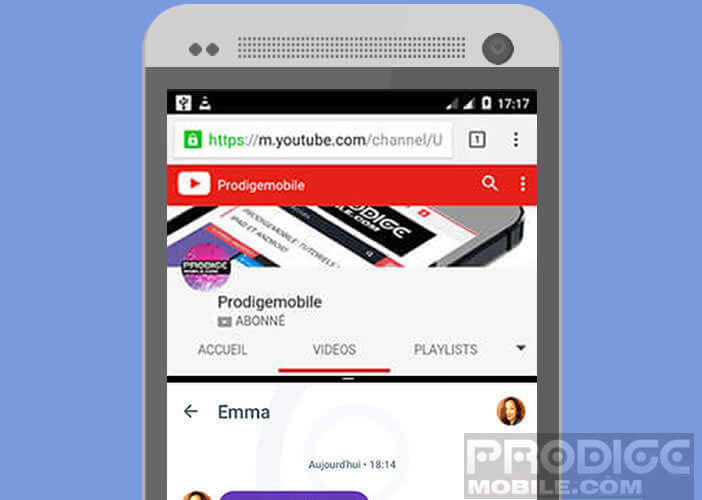
- Lancez les deux applications que vous souhaitez afficher simultanément sur l’écran de votre mobile
- Cliquez deux fois sur le bouton de droite placé dans la barre de navigation d’Android
- Sélectionnez dans la liste la première appli en maintenant votre doigt appuyé sur celle-ci pendant deux secondes.
- Faîtes ensuite glisser la fenêtre vers le haut de l’écran
- Choisissez ensuite la deuxième application que vous voulez utiliser en bas de l’écran de votre smartphone
- Redimensionnez la taille des fenêtres en déplaçant la petite ligne qui sépare l’écran en deux
Google offre également la possibilité d’ouvrir plus deux fenêtres simultanément sur le même écran. Problème celui-ci est caché. Vous trouverez ici toutes les informations pour activer le mode fenêtres flottantes.